Kako bi se osigurala sigurnost flash pogona koji se koriste u mobilnim telefonima, na njih je instalirana lozinka. Flash pogon možete otključati na nekoliko načina. Problem je u tome što su mnogi od njih dizajnirani za formatiranje pogona.
Trebat će vam
HP USB format pohrane.
Sponsored by P&G Članci na temu "Kako otključati Micro SD flash pogon" Kako staviti lozinku na flash pogon Kako otključati flash pogon ako ste zaboravili lozinku Kako ukloniti lozinku s flash pogona
upute
Prvo pokušajte očistiti flash pogon pomoću mobilnog telefona (kamera). Otvorite izbornik postavki na uređaju koji koristite. Odaberite podizbornik "Memorija" i izbrišite sve podatke s flash pogona. Naravno, morate odabrati opciju "Format", a ne samo ručno brisati sve datoteke. Ako nakon izvođenja ovog postupka flash pogon i dalje traži lozinku, povežite ga s računalom. Da biste to učinili, upotrijebite čitač kartica odgovarajućeg formata. Otvorite izbornik Moje računalo. Pronađite ikonu flash pogona i kliknite na nju desni klik miševi. Odaberite Format. Postavite parametre za ovaj proces. Koristite samo jednu sustav datoteka, koji ovaj flash pogon podržava. Pritisnite gumb "Start" i pričekajte dok se pogon ne očisti. Izvršiti sigurno uklanjanje flash diskovi. Ponovno ga povežite s računalom i provjerite njegovu funkcionalnost. Ako redovito formatiranje ne daje željene rezultate, instalirajte uslužni program HP USB Format Storage. Pokrenite ovaj uslužni program i povežite USB flash pogon s računalom. U polju Uređaj odaberite željeni pogon. Sada istražite dostupne opcije u izborniku File System. Navedite format datotečnog sustava koji trenutno nije u upotrebi. Oni. Ako flash pogon trenutno koristi FAT32, odaberite NTFS. Poništite okvir Quick Format. Pritisnite gumb Start i pričekajte dok se pogon ne formatira i promijeni njegov sustav datoteka. Nakon toga izvadite flash pogon iz čitača kartica i povežite ga s mobilnim telefonom. Provjerite je li memorijska kartica spremna za upotrebu i ne zahtijeva lozinku. Ako koristite adapter za SD format, provjerite mjesto zasuna koji blokira pisanje podataka na pogon. Kako jednostavno
Ostale vijesti na temu:
Za ugradnju operacijski sustav na mobilna računala koji nemaju vlastitu DVD jedinicu moraju koristiti vanjski uređaji. Kao alternativa, uobičajeno je koristiti USB pogone za podizanje sustava. Trebat će vam - WinSetupFromUSB. Sponzor P&G plasmana Članci na temu "Kako napraviti
Postavljanje lozinke na memorijskoj kartici ili drugom prijenosnom uređaju za pohranu izvrstan je način da zaštitite svoje podatke od pada u pogrešne ruke. Možda postoji mnogo opcija za stvaranje i postavljanje lozinke, ali bez obzira koliko biste to željeli, nijedna od njih ne jamči da vaš flash pogon neće
Formatiranje potpuno briše sve informacije s vašeg flash pogona. Ako na njemu ima virusa, onda lako uklanjanje sve datoteke nisu dovoljne. Morate formatirati USB uređaj. I tek tada možete biti sigurni da su svi virusi uništeni. Također možete koristiti formatiranje za promjenu datoteke
Potpuno uklanjanje informacije s raznih pogona dobivaju se njihovim formatiranjem. Kada radite s flash karticom mobilnog telefona, postoji nekoliko opcija za izvođenje ovog procesa. Trebat će vam - USB Foramt Storage; - čitač kartica. Sponzor P&G plasmana Članci na temu „Kako
Određeni modeli mobilnih telefona opremljeni su značajkom zaključavanja memorijske kartice. Obično se zaštita datoteke postiže postavljanjem lozinke. Postoji nekoliko metoda za onemogućavanje ove zaštite. Trebat će vam - računalo; - čitač kartica. Sponzor P&G Članci na temu "Kako deblokirati
Mnogi mobilni telefoni i digitalni fotoaparati imaju značajku zaključavanja memorijske kartice. Omogućuje vam zaštitu važnih informacija od neželjenih osoba u slučaju gubitka uređaja. Nažalost, ljudi često zaboravljaju vlastite lozinke. Trebat će vam - čitač kartica; - USB format pohrane. Sponzor
U moderni svijet Korisnici računala često moraju snimati datoteke s jednog medija za pohranu na drugi. Sami mediji su različiti - to su CD-ovi, USB flash pogoni (flash pogoni), diskete, vanjski tvrdih diskova. Sponzor P&G Članci na temu "Kako pisati na flash pogon s
Unatoč visokom stupnju razvoja tehnologije, informacije je u današnje vrijeme još uvijek lako izgubiti. Nijedan nije dovoljno siguran, unatoč mjerama zaštite privatnosti koje su uveli programeri. Uostalom, često se mogu okrutno šaliti sa samim vlasnikom. Sigurno su se mnogi susreli s katastrofom gubitka svih svojih fotografija, filmova i dokumenata na izgorenom tvrdom disku. To se događa i s manjim medijima kao što su flash diskovi ili memorijske kartice.
Najčešće se nesreća događa kada se uređaji pokvare, ali ponekad jednostavno zaboravimo lozinku za njih. Podaci na našem uređaju za pohranu su izgubljeni: iako su zapravo i dalje sigurni, korisnik im nema pristup. Ako se i dalje ne možete sjetiti lozinke, nije nigdje zapisana ili spremljena, morat ćete potražiti zaobilazne načine za otključavanje memorijske kartice. Nažalost, na ovaj ili onaj način, sve se svodi na formatiranje. U rijetkim slučajevima korisnici uspijevaju pronaći rupu u zakonu. Informacije o tome kako otključati memorijsku karticu potrebne su radi lakšeg grižnje savjesti prije kontaktiranja servisa.
Kada telefon traži lozinku
Telefoni obično koriste microSD kartice. Problemi s lozinkama na njima nastaju u nekoliko slučajeva. Prvo, ako je uređaj pronađen na ulici ili kupljen polovno. To znači da je lozinku postavio prethodni vlasnik uređaja. Možete riješiti ovaj problem, ali ponekad čak i nakon bljeskanja kartica zahtijeva lozinku za pristup. Slični će se problemi pojaviti ako se jednostavno pokvari (flash diskovi također kvare nakon kvara). Malo je vjerojatno da će ovdje nešto pomoći. I naravno, korisnik može sam postaviti lozinku i potom je zaboraviti.
Kako otključati telefon
Najlakši način da utvrdite je li vaša kartica pokvarena ili ne je da je odnesete zajedno sa slušalicom servisni centar. Tamo rade profesionalci koji će moći dati približan odgovor čak i samo na temelju naziva modela. Kod određenih serija mobilnih telefona problem brzog kvara je mnogo češći nego kod drugih. Osim toga, specijalizirani centar mora imati uređaj za otključavanje kartica. Pomoću njega pokušat će vaš uređaj za pohranu dovesti u radno stanje. Ali u isto vrijeme, sve informacije na njemu će nestati.
Kako ručno otključati memorijsku karticu
Ako ne želite kontaktirati servisni centar, možete pokušati učiniti sve sami. Na primjer, koristite drugi telefon (naravno, isti model): umetnite karticu tamo i formatirajte je. Usput, ista metoda vrijedi i za druge vrste medija, uključujući flash pogone za kamere.
Alternativno, možete pokušati otključati karticu putem računala. Ali proces nije uvijek uspješan, često jednostavno ne vidi uređaj ili daje pogrešku prilikom formatiranja. Isto je i s čitačima kartica - neki ne vide medije zaštićene lozinkom. Tada nam u pomoć dolaze posebni uslužni programi programera trećih strana. Na Internetu možete pronaći mnogo programa koji obećavaju da će pokazati vašu lozinku i spremiti sve informacije na uređaj za pohranu. Nažalost, većina tih uslužnih programa je neučinkovita.
Od rijetkih koji stvarno mogu pomoći, vrijedi obratiti pozornost Posebna pažnja na JetFlash alatu za oporavak. Ovaj uslužni program podržava veliki broj karting, puni popis koji se može pročitati na službenoj web stranici programera. Tamo ga također možete besplatno preuzeti. Procedura rada s programom uključuje samo nekoliko jednostavnih koraka. Morat ćete umetnuti karticu, pričekati da je računalo vidi, zatim pokrenuti program i pokazati mu put do problematičnog medija. To je sve - sve što trebate učiniti je kliknuti na start i pričekati da se formatiranje završi.
Dobra povratna informacija na forumima s relevantnim temama također se pozivaju na uslužni program pod nazivom Easy Recovery Pro. Ako prvi nije pomogao, uvijek ga možete preuzeti. Bolje je imati nekoliko takvih programa odjednom i isprobati ih sve. Tako će barem biti jasno da je vrijeme da kontaktirate centar servis, ili postoji nada da ćete se sami snaći.
Da li je moguće deblokirati karticu?
Dakle, pred vama leži zaključana mikro SD kartica, lozinku za koju ste zaboravili. Da pogađamo - izvukli ste ga iz starog. Nokia telefon. Samo se ovaj finski proizvođač “pogodio” da u svoje mobitele ugradi funkciju zaštite flash pogona. I ne može se reći da je to pogrešno. Koja je svrha svih otmjenih sigurnosnih sustava (zaključavanje zaslona lozinkom, grafički ključevi, biometrijski senzori) na modernim pametnim telefonima, ako se pristup privatnom sadržaju SD kartice može dobiti jednostavnim premještanjem na drugi uređaj?
Ali zar vam to nimalo ne olakšava? Može ostati na flash kartici važna informacija, kontakte ili samo vrijedne obiteljske fotografije. Svaki pokušaj pristupa ovim podacima putem čitača kartica ili novi pametni telefon su zajamčeno neuspješni. Činjenica je da je lozinka postavljena na područje za pokretanje, tako da flash pogon jednostavno nije identificiran, odnosno drugi uređaji ga neće "vidjeti".
Postavlja se pitanje kako ukloniti lozinku s memorijske kartice microSd ako je se ne sjećate? Nudimo nekoliko rješenja. Sudeći po temama na forumima, jedan od njih će vjerojatno raditi. Tako…
Kako ukloniti lozinku s memorijske kartice
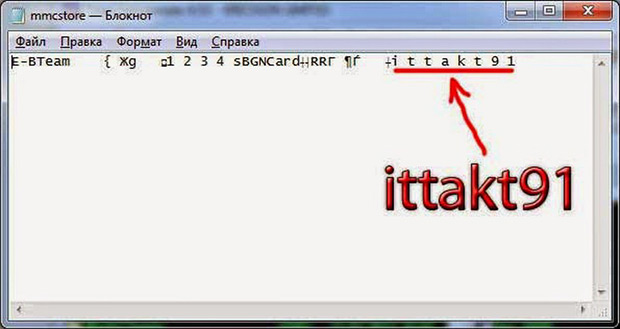
08.04.2014
Jednostavno je nemoguće zamisliti naše modernog života bez korištenja raznih elektroničkih medija. U pravilu, svi se odlikuju svojom kompaktnošću, dizajnom, velikom količinom memorije i značajnom pouzdanošću, što osigurava da su informacije pohranjene nedostupne drugim korisnicima mikro SD kartica. Također, flash pogon se široko koristi za snimanje kodiranih informacija. Kodiranje je potrebno za zaštitu tajnih podataka kada kartica dospije u ruke stranaca. Ako ima zaštitu, onda ako se flash pogon izgubi, tajne informacije neće biti dostupne znatiželjnim očima. Stoga, bez nepotrebne brige, na njega možete pohraniti bilo koji svoj dokument, razvoj i osobne podatke. Jedino što bi vas moglo smetati je gubitak lozinke kartice. Kako otključati micro sd flash disk? I, općenito, je li to moguće? Pokušajmo razumjeti ovo pitanje.
Korak po korak otključavanje micro SD
Da biste uspješno izvršili zadatak, morate imati prijenosno računalo ili računalo, kao i zaključani flash pogon. Ovaj postupak ne zahtijeva veliko znanje i vještine, stoga je dostupan svakom korisniku početniku koji nema posebnih vještina.
- Prvo, kada stvarate lozinku pomoću funkcije bitlocker, koja je uključena u Windows sustavi 7 i in Windows Vista, trebate koristiti preporuke programa korak po korak. Nudi pohranu ključeva u dvije moguće opcije. Ključ je moguće isprintati na printeru ili spremiti kao datoteku.
- Tijekom naših sljedećih radnji trebat će nam ovaj spremljeni ključ za otključavanje našeg flash pogona. Prvo ga morate pronaći. Dakle, ako je flash pogon zaključan, važno je započeti traženjem ključa koji je prethodno korišten za ovu operaciju. Dogodilo se?
- Zatim morate otići na "moje računalo" i desnom tipkom miša kliknuti ikonu flash pogona. Kada je sve ispravno napravljeno, na ekranu će se pojaviti novi prozor u kojem trebate odabrati “otključaj disk”. Nakon toga se otvara drugi prozor u koji se uklapa ključ za vraćanje mikro SD flash pogona. Ako je ključ spremljen na bilo kojem mediju, može se kopirati i zalijepiti u potrebno polje.
- Nakon unosa ključa provjeravamo da li je ispravno napisan. Još je vrlo malo ostalo za naučiti o tome kako otključati micro SD flash pogon. Pritisnite gumb "spremno". Ali to ne znači da je posao gotov. Naš flash pogon je već otključan, ali za sada samo privremeno. Ako ga zatim uklonite s računala, onda kada ga ponovno budete koristili, sve korake ćete morati ponoviti svaki put. Što učiniti u ovom slučaju? Morate nastaviti slijediti upute koje preporučuju postavljanje nove lozinke.
- Natrag za ponovno otvaranje dijaloški okvir. Ali sada upotrijebimo opciju "kontrola bitlockera". Nakon toga pojavit će se popis svih koraka potrebnih za dovršetak sljedećeg. Sve morate raditi postupno i jedno po jedno, pažljivo. Prvo se mijenjamo stara lozinka na novom. U tom će slučaju flash pogon već biti potpuno otključan i spreman za upotrebu. Zatim, kako biste spriječili da se ova situacija ponovi, sigurno spremite svoj novi ključ. Ako prisutnost lozinke nije osobito važna, možete je potpuno izbrisati, ali tada će sigurnost podataka biti nemoguća.
Kao što vidite, pokazalo se da uopće nije teško saznati kako otključati karticu microsd memorija. Čuvajte svoje ključeve flash diskova na sigurnom mjestu na prijenosnom računalu ili računalu, kao i na bilo kojem drugom elektroničkom mediju, i takve se situacije više nikada neće ponoviti.
Kao što znate, moderni telefoni dodatna memorija, pomoću MicroSD kartice memorija. Ali neki od nas, kako bi zaštitili podatke, postavljaju lozinku na memorijske kartice, ali ova funkcija ima niz nedostataka koji stvaraju neugodnosti pri korištenju. Jedan od glavnih nedostataka je jednostavno zaboravljanje lozinke. To jest, ako ste postavili lozinku, ali nakon tjedan dana ste je zaboravili i nažalost ne možete je vratiti. Naravno, ako koristite ovu memorijsku karticu na uređaju na kojem ste postavili zaporku, tada možda neće biti problema, ali ako želite koristiti memorijsku karticu na drugom uređaju, svakako ćete morati unijeti zaporku, koju možete ne moći se sjetiti.Tad će se javiti potreba otključati memorijsku karticu:
1. Za početak pokušajte očistiti memorijsku karticu, za to možete koristiti mobitel ili fotoaparat. U svakom uređaju uvijek postoji stavka u postavkama "Memorija", u ovoj stavci možete pronaći "Format", pomoću koje možete formatirati memorijsku karticu, to morate učiniti pomoću ove funkcije, a ne jednostavnim brisanjem datoteke ručno.
2. Ako nakon formatiranja memorijska kartica još uvijek traži lozinku, možete pokušati koristiti računalo za izvođenje ove funkcije; za to možete koristiti poseban čitač kartica.
Nakon što otvorite memorijsku karticu na računalu, otvorite "Moje računalo", tamo bi se trebala pojaviti stavka s memorijskom karticom koju trebate kliknuti desnom tipkom miša i odabrati iz kontekstni izbornik"Format…". U sljedećem prozoru postavite potrebne parametre, obavezno koristite datotečni sustav "Fat32" za microSD memorijske kartice, inače će vam se telefon žaliti da je disk oštećen ili slične pogreške. Zatim kliknite "start" i pričekajte dok ne završi. Kada je sve gotovo, pokušajte ponovno koristiti memorijsku karticu.
3. Ako ništa ne radi, preuzmite i instalirajte HP USB Format Storage program. Pokrenite program i zatim povežite stol s računalom.
U programu ćete vidjeti polje “Uređaj” u kojem trebate odabrati svoju memorijsku karticu, zatim u izborniku File System odaberite datotečni sustav koji trenutno ne koristite, odnosno odaberite NTFS iz Fat32 . (Ako sve bude u redu, možete ga preformatirati u Fat32).
4. Poništite opciju Quick Format, nakon čega možete započeti s formatiranjem tipkom “start”. Kada sve bude u redu, uklonite flash pogon iz računala i umetnite ga u telefon. Nakon čega bi sve trebalo biti u redu.
